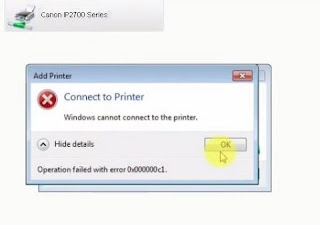Yang paling utama dalam setting jaringan adalah :
sudo vi /etc/network/interfaces
# The primary network interface
auto eth0
iface eth0 inet static
address 192.168.1.2
gateway 192.168.1.1
netmask 255.255.255.0
network 192.168.1.0
broadcast 192.168.1.255
Lalu restart jaringan dengan :
sudo /etc/init.d/networking restart
Kita bisa mengatur hostname dari komputer kita dengan:
Melihat hostname saat ini : sudo /bin/hostname
Untuk merubah hostname : sudo /bin/hostname newname
Untuk menyetting DNS :
sudo vi /etc/resolv.confmasukkan rincian berikut :search test.comnameserver 192.168.1.2
Buatlah network privat saat sebelum menginstall dengan tujuan legacy nantinya. Kemudian di setting untuk virtual mesinnya, pilih legacy dan networknya privat tadi. Lalu install Ubuntu seperti biasanya. Setelah diinstall, kita bisa mengubah Legacy network tersebut menjadi external.
Sebelum mengubahnya, edit dulu : sudo vim /etc/initramfs-tools/modules masukin empat baris perintah ini :
hv_vmbus
hv_storvsc
hv_blkvsc
hv_netvsc
Update Initramfs: ketik update-initramfs –u, lalu Enter.
Hati-hati dg update modul tsb, di Ubuntu server 11.04 seringkali membuat system macet.
Masalah Lainnya
Ketika tiba-tiba eth0 berubah menjadi eth1 atau eth2 setelah mengubah device jaringan, apa yang harus dilakukan untuk mengubahnya kembali menjadi eth0? Sebenarnya seluruh informasi tentang network card ada di /etc/udev/rules.d/70-persitent-net.rules. Editlah file tersebut agar sesuai dengan keinginan. Tapi yang aku tahu, hapus saja semua rules yang ada sehingga system akan mendeteksi ulang network card yang tersedia.
Kemudian IPv6, adakalanya harus dimatikan karena beberapa alasan. Cek dengan :
cat /proc/sys/net/ipv6/conf/all/disable_ipv6
0 = Enabled
1 = Disabled
Untuk mematikan edit file berikut :
sudo vim /etc/sysctl.conf
Tambahkan empat baris perintah :
# IPv6
net.ipv6.conf.all.disable_ipv6 = 1
net.ipv6.conf.default.disable_ipv6 = 1
net.ipv6.conf.lo.disable_ipv6 = 1
Tambahkan empat baris perintah :
# IPv6
net.ipv6.conf.all.disable_ipv6 = 1
net.ipv6.conf.default.disable_ipv6 = 1
net.ipv6.conf.lo.disable_ipv6 = 1
Reload konfigurasi dengan perintah :
sudo sysctl -p
Lalu cek lagi dengan perintah pertama di atas.
Cara kedua adalah mengedit file GRUB.
gksudo gedit /etc/default/grub
Gantilah dengan baris berikut :
GRUB_CMDLINE_LINUX_DEFAULT="quiet splash"
dengan ini :
GRUB_CMDLINE_LINUX_DEFAULT=”ipv6.disable=1 quiet splash”
Simpan dan tutup, lalu update Grub boot loader dengan perintah:
sudo update-grub
Gantilah dengan baris berikut :
GRUB_CMDLINE_LINUX_DEFAULT="quiet splash"
dengan ini :
GRUB_CMDLINE_LINUX_DEFAULT=”ipv6.disable=1 quiet splash”
Simpan dan tutup, lalu update Grub boot loader dengan perintah:
sudo update-grub
Selesai!